大番薯u盘装win7 iso镜像文件教程
更新日期:2024-03-23 04:01:09
来源:投稿
怎么用大番薯U盘装win7 iso镜像?U盘安装系统非常方便,也不是非常难,只要电脑有usb接口,都可以轻松通过U盘安装系统。有用户下载了win7 iso系统镜像,打算用大番薯U盘安装,但是不知道具体的安装步骤是什么,下面小编跟大家介绍大番薯U盘装win7 iso的方法。
相关教程:U盘装系统不能放超过4G镜像的解决方法
一、准备工作:
1、制作一个大番薯u盘启动盘,具体方法可参考:大番薯u盘启动盘制作工具制作启动U盘方法
2、下载系统安装包并将其放入u盘启动盘中:番茄花园ghost win7 64位旗舰安装版V2018.07
3、将开机启动设置为u盘启动,具体操作可参考:bios设置u盘启动方法
二、大番薯U盘装win7 iso系统步骤如下
1、将大番薯u盘启动盘插入usb接口,重启电脑后按F11或F12或Esc等启动快捷键,进入大番薯菜单页面,在菜单页面中选择“【02】大番薯 WIN8 PE标准版(新机器)”,按“enter”进入;
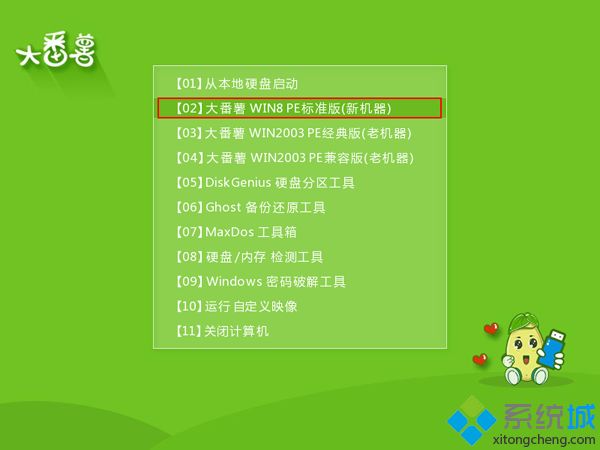
2、进入大番薯win8 pe界面后,系统会启动大番薯pe装机工具(若没有,双击桌面上对应的图标即可)。如果U盘里面只有一个系统,会自动提取gho文件,如果有多个系统,则点击“浏览”,选择在u盘启动盘内的系统安装包单击“打开”;
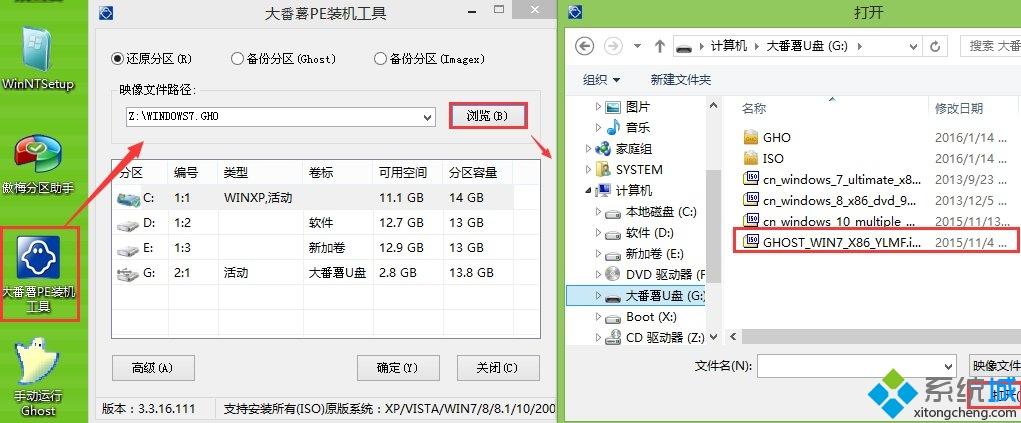
3、添加完系统安装包后,选择安装位置,比如C盘,然后点击“确定”;

4、随后会弹出询问是否执行还原操作,单击“确定”执行还原操作;

5、之后大番薯pe装机工具便会自动执行,只需等待完成释放即可;

6、安装完成会询问是否重启计算机,点击“确定”等待开机后就能看到win7系统安装正在初始化;
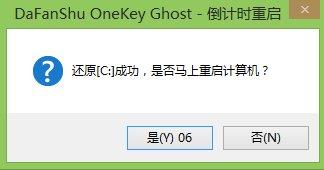

以上就是小编为大家介绍的大番薯U盘装win7 iso系统的方法,安装过程并不复杂,设置好U盘启动,就可以通过上面步骤来安装。
- monterey12.1正式版无法检测更新详情0次
- zui13更新计划详细介绍0次
- 优麒麟u盘安装详细教程0次
- 优麒麟和银河麒麟区别详细介绍0次
- monterey屏幕镜像使用教程0次
- monterey关闭sip教程0次
- 优麒麟操作系统详细评测0次
- monterey支持多设备互动吗详情0次
- 优麒麟中文设置教程0次
- monterey和bigsur区别详细介绍0次
周
月












